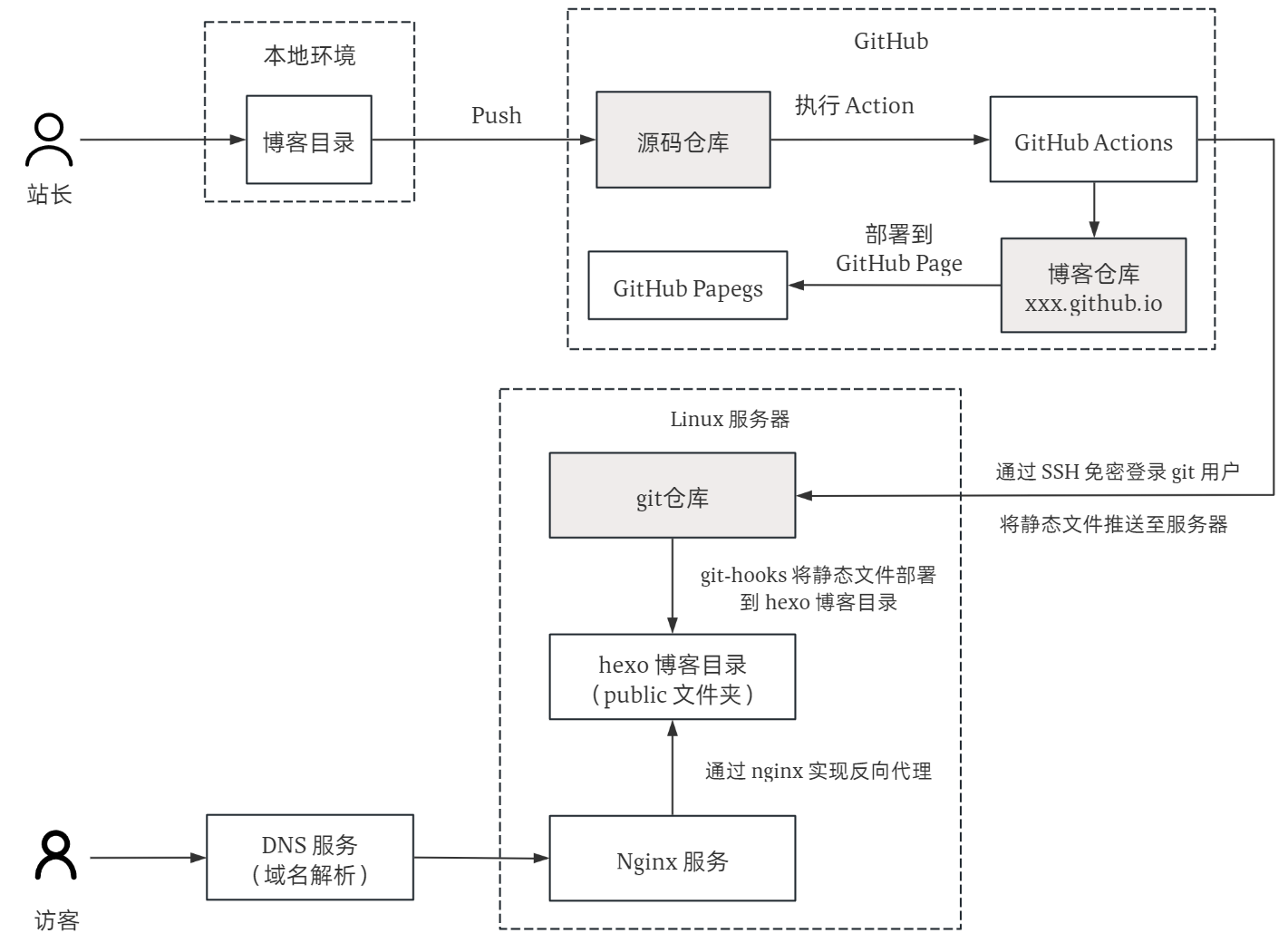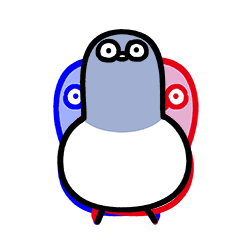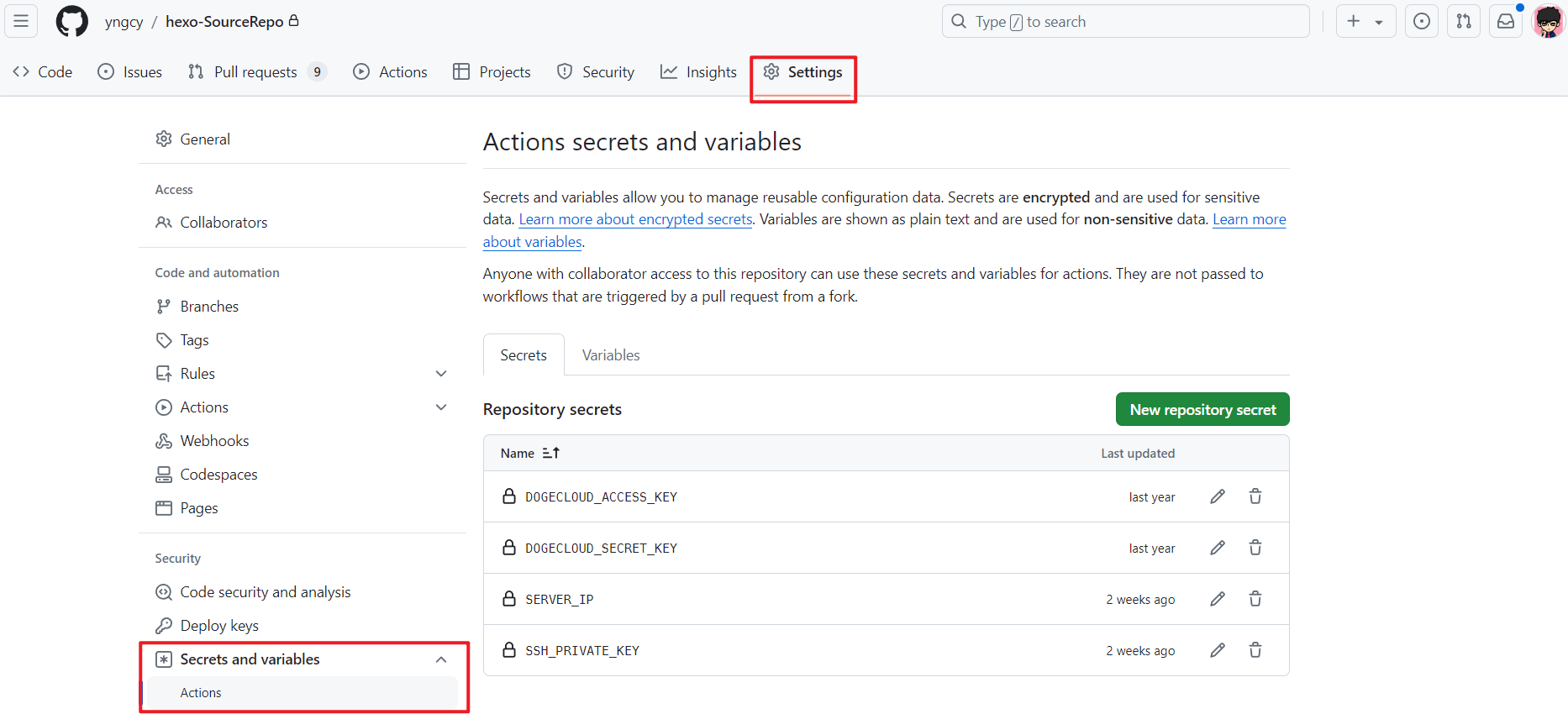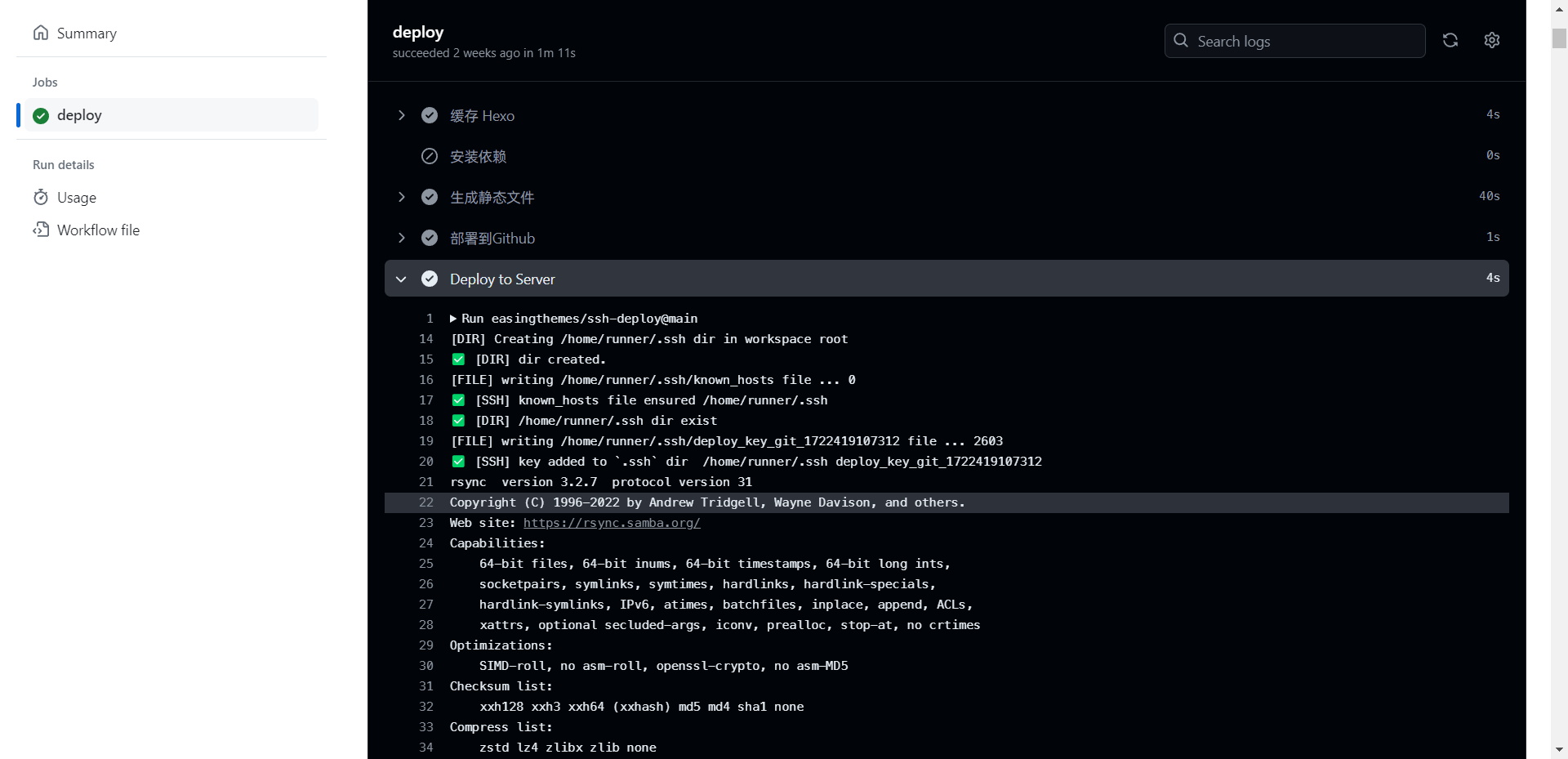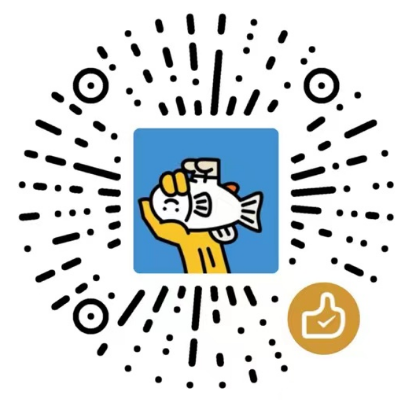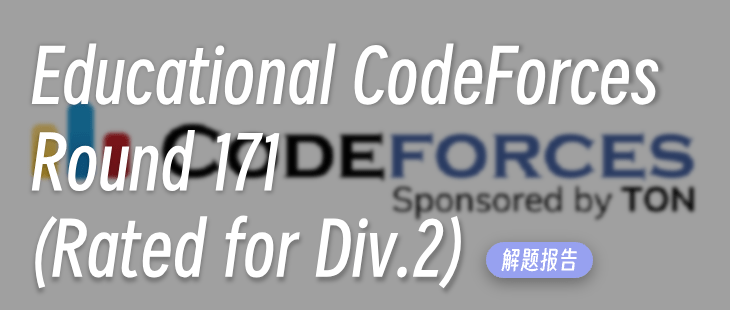一、前言
在上一篇教程中,我们为了解决访问速度的问题将博客部署在了服务器上。最后留下了一个问题,能否将博客部署在 GitHub Pages 和服务器上。你可能想到了修改配置,然后执行 hexo d 命令两次。在这种方式下,我们每次更新博客时,都需要修改配置和输入命令,非常不方便。那么是否有更好的方法呢?本篇教程我就来带你解决这个问题。
二、工作流程
还记得之前的 GitHub Actions 吗?它是博客自动化构建的关键工具,我们之前用它来把博客部署到了 GitHub Pages 上。同样,我们可以编写配置文件,在不修改原来工作流的前提下,新增部署到服务器的任务。整个博客的工作流如下图所示。

在该工作流中,会按顺序执行 GitHub Pages 部署和服务器部署。以本站为例,在部署完成后,可以同时访问 yngcy.github.io 和 yngcy.com 获取博客资源。总结下,基于 GitHub Actions 的工作流优点如下:
- 多站点部署
- 只要能保证本地能推送到源码仓库,就可以执行自动化部署流程,无需担心访问站点(服务器)连接 GitHub 失败
- 一次配置,维护成本低
hexo g 生成静态文件的速度取决于生成的文件大小。如果在本地执行,不仅消耗本地资源,而且费时间,使用 GitHub Actions 无需担心这点
下面,我们就来实现这个工作流。
三、多点部署流搭建
3.1 GitHub Actions配置
打开本地的 .github/workflows/autodeploy.yml 配置文件,新增推送到服务器的配置。
1
2
3
4
5
6
7
8
9
10
11
12
13
14
15
16
17
18
19
20
21
22
23
24
25
26
27
28
29
30
31
32
33
34
35
36
37
38
39
40
41
42
43
44
45
46
47
48
49
50
51
52
53
54
55
56
57
58
59
60
61
62
63
64
65
66
67
68
69
70
71
72
73
74
75
76
77
78
79
80
81
82
| name: 自动部署
on:
push:
branches:
- main
release:
types:
- published
jobs:
deploy:
runs-on: ubuntu-latest
steps:
- name: 检查分支
uses: actions/checkout@v4
with:
ref: main
fetch-depth: 0
- name: Sync local file timestamps
run: |
git ls-files -z | while read -d '' path; do touch -d $(git log -1 --format="@%ct" "$path") "$path"; done
- name: 安装 Node
uses: actions/setup-node@v4
with:
node-version: "20"
- name: 安装 Hexo
run: |
export TZ='Asia/Shanghai'
npm install hexo-cli -g
- name: 缓存 Hexo
id: cache-npm
uses: actions/cache@v4
env:
cache-name: cache-node-modules
with:
path: node_modules
key: ${{ runner.os }}-build-${{ env.cache-name }}-${{ hashFiles('**/package-lock.json') }}
restore-keys: |
${{ runner.os }}-build-${{ env.cache-name }}-
${{ runner.os }}-build-
${{ runner.os }}-
- name: 安装依赖
if: ${{ steps.cache-npm.outputs.cache-hit != 'true' }}
run: |
npm install gulp-cli -g #全局安装gulp
npm install --save --legacy-peer-deps
npm ls --depth 0
- name: 生成静态文件
run: |
hexo clean
hexo bangumi -u #bilibili番剧更新
hexo generate
hexo algolia
gulp
- name: 部署到Github
run: |
cd ./public
git init
git config --global user.name "yngcy"
git config --global user.email "2792783811@qq.com"
git add .
git commit -m '${{ github.event.head_commit.message }}'
git push --force --quiet https://{Access Token}@github.com/yngcy/yngcy.github.io master:main
- name: Deploy to Server
uses: easingthemes/ssh-deploy@main
env:
SSH_PRIVATE_KEY: ${{ secrets.SSH_PRIVATE_KEY }}
ARGS: "-rltgoDzvO --delete"
SOURCE: "./public/"
REMOTE_HOST: ${{ secrets.SERVER_IP }}
REMOTE_USER: "git"
TARGET: "/www/wwwroot/yngcy.com/"
|
在上述配置中,我们通过 SSH 的方式将 ./public/ 下的所有文件推送到 /www/wwwroot/yngcy.com/ 目录。其中,SSH_PRIVATE_KEY 是私钥,也就是本机 .ssh/id_rsa 文件。ARGS 用于控制文件同步。REMOTE_HOST 是服务器 IP 地址。REMOTE_USER 是登录用户名。
ARGS 参数解析
ARGS 传递给 rsync 命令。rsync 是一个用于同步文件和目录的工具。具体含义如下:
-r:递归,将目录及其内容都进行复制。-l:复制符号链接。-t:保持文件的修改时间。-g:保持文件的组信息。-o:保持文件的所有者信息。-D:保持设备文件和特殊文件。-z:在传输过程中启用压缩。-v:详细输出模式,显示详细的传输过程。-O:保留文件的原始属性。--delete:删除目标目录中源目录没有的文件。
3.2 GitHub仓库配置
为了能够让工作流正常执行,我们还需要配置 secrets,相比于直接写在配置文件中,更加安全,避免敏感信息泄露。
打开博客源码仓库,然后找到 Settings -> Security/Secrets and varialbles -> Actions,如下图所示。

然后点击 New repository secret,创建 SERVER_IP 和 SSH_PRIVATE_KEY,分别输入你的服务器 IP 和 SSH 私钥。
3.3 测试
配置完成后,执行一次 Push,然后执行 Actions,可以发现,不仅完成了 GitHub Pages 更新,同时服务器上的内容也同步更新了。

四、写在最后
以上就是本次的教程,我们完善了 GitHub Actions 的配置,不仅能够将文件推送到 GitHub Pages 上,也能够完成服务器上的同步更新。
如果你在跟着本教程的过程中遇到了其他问题或有什么想法,欢迎在下面交流评论!🐻❄️


yngcy
夕拾天星,曦携明露
著作权归作者所有。商业转载请联系作者获得授权,非商业转载请注明出处。